Macで大切な操作を説明する動画を撮ったのに、再生すると音声が入らない画面録画になってしまい戸惑っていませんか。
しっかり音を残すためにはQuickTimeの設定確認に加えて、システム設定のマイク許可や仮想オーディオデバイスの使い分けが鍵です。実際に手を動かしながら順を追って試せる具体的な手順と、作業効率を高める応用例をまとめてあります。
動画の収録を再挑戦し、クリアな音付きファイルを即座に確認できるようになりますので、まずは最初のステップからゆっくり進めてみてください。
Mac画面録画の音声トラブルを直す具体的ステップ

画面録画を始めたのに音がまったく乗っていないとガッカリしますよね。原因はシステム設定からドライバまでさまざまですが、以下のステップを順にチェックすれば解決できます。
- システムオーディオ設定を確認:QuickTimeや画面収録ツールのオーディオ入力デバイスで「内蔵出力」や仮想ドライバが選ばれているか確認してください。
- マイクアクセス権を許可:システム環境設定→セキュリティとプライバシー→マイクで使用中の録画アプリにチェックを入れてください。
- 仮想オーディオドライバを再インストール:BlackHoleやiShowU Audio Captureなどのドライバは、macOS Sonoma以降で権限まわりが厳しいため、最新バージョンを再インストールしましょう。
- SIP(システム保護)設定を確認:ターミナルで csrutil status を実行し、カーネル拡張がブロックされていないかチェックするとプログラマーならではの安心感があります。
- サードパーティ製ツールの利用:OBS Studioなどでキャプチャソースに「画面 + 音声」を追加すると、より柔軟にミックスできます。
これらをひとつずつ確認すれば、システムからアプリまで音声トラブルをまるごと解決できます。
QuickTimeでマイク音を正しく取り込む方法
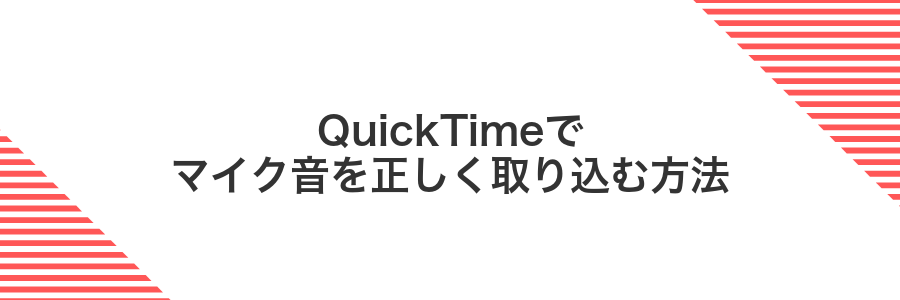
QuickTime Playerは特別な追加アプリ不要で手軽に使えるので、画面録画とマイク入力を同時にキャプチャしたいときにぴったりです。内蔵マイクだけでなく外部マイクもサクッと切り替えられて、音声レベルをリアルタイムで確認できるのも嬉しいポイントです。
- 追加インストール不要:macOS標準アプリなので余計な手間いらずです。
- マイク選択が簡単:プルダウンから内蔵マイクやUSBマイクをすぐに切り替えられます。
- 音量メーター搭載:録画中に入力レベルを視覚的にチェックできるので安心です。
- 操作がシンプル:ボタン一発で録画開始/停止できるから操作に迷いません。
①DockからQuickTimePlayerを開く
Dockの顔アイコンの近くを探すと、黒い再生ボタン風のアイコンが見つかります。これがQuickTimePlayerです。
もしDockにないときは、画面右上の虫眼鏡アイコンをクリックして「QuickTimePlayer」と入力し、検索結果から選ぶとすぐに立ち上がります。
②メニューバーのファイルをクリックし新規画面収録を選ぶ
まずQuickTime Playerをアクティブにして、画面左上のメニューバーにあるファイルをクリックします。
表示されたメニュー内から新規画面収録を選ぶと、小さな録画コントロールが現れます。この操作で録画準備が完了します。
③収録ツールバーのオプションでマイク内蔵マイクを選択する
画面下部に表示された録画ツールバーの「オプション」をクリックします。
「マイク」セクションで内蔵マイクを選んでください。
もし「内蔵マイク」がグレー表示なら「システム環境設定」→「セキュリティとプライバシー」→「マイク」で許可設定を見直してください。
④録画範囲をドラッグして収録を開始する
マウスカーソルが十字マークに変わったら、録画したい画面の端をクリックしたままドラッグして範囲を選びます。ドットが動くから直感的に位置を合わせやすいですよ。
範囲を決めたら、メニュー内の収録開始ボタンをクリックするかスペースキーを押すと、選んだ範囲だけの録画がスタートします。
⑤停止後に自動再生される動画で音声を確認する
録画を止めるとQuickTime Playerが自動で再生を始めるので、そのまま音声がちゃんと入っているかチェックできます。
録画終了後に自動で始まるプレビューで、映像と一緒に音が出るか確かめます。
自動再生しない場合はプレビューの再生ボタンをクリックして音を聞きます。
Touch Barやメニューバーの音量アイコンでスピーカー音量が適正かもチェックしましょう。
ヘッドホンを接続していると本体スピーカーがミュートされるので、必要に応じて取り外して確認してください。
システム設定でマイクのアクセス許可を見直す方法

画面録画しても音が入らない原因のひとつは、macOSがマイクアクセスを許可していないことです。この設定を見直すだけで驚くほどあっさり解決できます。
macの「プライバシーとセキュリティ」設定を開き、マイク項目でQuickTimeやスクリーン収録(⌘+Shift+5)にチェックを入れるだけ。追加アプリは不要で、OS標準の機能だけで対応できます。
はじめて画面録画するときにマイク許可ダイアログをキャンセルしてしまったり、あとから「やっぱり録りたい」と思ったときに設定を切り替えると便利です。
プログラマーならではのコツとして、設定変更後は録画ツールをいったん再起動すると確実にマイクが反映されるので、ひと手間かけるのがおすすめです。
①リンゴメニューからシステム設定を開く
画面左上のリンゴアイコンをクリックすると、Macの設定メニューが開きます。
画面左上にあるマークをクリックしてください。
メニュー内の「システム設定」をクリックして設定アプリを起動します。
②サイドバーのプライバシーとセキュリティをクリックする
システム設定を開いたら左側の一覧からプライバシーとセキュリティを探してクリックします。
macOS Venturaでは「システム設定」アプリに統合されています。サイドバーの鍵マークが目印です。
③マイクを選びQuickTimePlayerのスイッチをオンにする
画面録画を開始する前に、録画ウィンドウの録画ボタン横にある矢印をクリックしてメニューを開きます。
メニューの「マイク」から録音したいデバイス(内蔵マイクやヘッドセット、あるいは仮想オーディオデバイス)を選択します。
同じメニュー内にあるスイッチ(オーディオ入力のオン/オフ)をクリックして、音声入力をオンに切り替えてください。
マイクがオフだと音声がまったく録れません
④QuickTimePlayerを再起動して再度録画を試す
画面左上のメニューから「QuickTimePlayerを終了」を選んでアプリを完全に閉じます。
DockやLaunchpadからQuickTimePlayerアイコンをクリックして、アプリを起動します。
「新規画面収録」を選んで、マイクやオプションを設定したうえで録画を試してみましょう。
再起動すると未保存の設定や録画が失われるので、事前に必要なファイルや設定を保存してください。
⑤再生して音声が入るかチェックする
録画が終わったらFinderで保存先の動画ファイルをダブルクリックしてQuickTimeで開きます。再生ボタンを押して、画面右上のシステムボリュームがミュートでないか確認しながら音が出るか確かめてください。
再生中に音が小さいときは、QuickTimeの音量スライダーやMac本体の音量ボタンで調整しましょう。
内部音声も録りたいときのBlackHole設定方法

内部音声をそのまま録りたいときはBlackHoleがぴったりです。無料で導入できる仮想オーディオドライバーを使って、macOSのシステム音を画面収録にそのまま流し込めるようにできます。
動作が軽くプログラマーの現場でも定番のツールなので、マイクとシステム音を同時に扱うときも安定感があります。複数のオーディオデバイスを組み合わせられるので、あとで音量調整がしやすいのも嬉しいポイントです。
①BlackHole公式サイトからインストーラpkgをダウンロードする
まずは最新のmacOSに対応したBlackHoleのインストーラを公式サイトから手に入れます。公式サイトからダウンロードすることで安全にセットアップできます。
SafariやChromeなどのブラウザを開き、URL欄にhttps://github.com/ExistentialAudio/BlackHoleと入力します。
ページ上部の「Releases」タブをクリックして、最新バージョンのリリース一覧を表示します。
「Assets」セクションの中から、拡張子が.pkgのインストーラファイルを探してクリックするとダウンロードが始まります。
macOSのバージョンによっては対応版が異なるので、リリースノートでサポートOSを必ず確認してください。
②ダブルクリックでインストールし管理者パスワードを入力する
Finderでダウンロードした.dmgファイルをダブルクリックするとボリュームがデスクトップにマウントされます。マウントされたボリューム内のインストーラアイコンをダブルクリックしてください。
インストールの許可を求めるダイアログが表示されたら、Macに設定している管理者アカウントのパスワードを正確に入力し、「ソフトウェアをインストール」をクリックしましょう。
管理者パスワードの入力はCapsLockがオフになっているか注意してください。打ち間違いが続くと一時的に入力がロックされることがあります。
③アプリケーションフォルダのAudioMIDI設定を開く
まずFinderを開いてサイドバーのアプリケーションアイコンをクリックします。
ユーティリティフォルダを開き、その中にあるAudio MIDI設定.appをダブルクリックして起動します。
④複数出力装置を作成し内蔵出力とBlackHoleをチェックする
LaunchpadまたはFinderから「アプリケーション>ユーティリティ>Audio MIDI設定」を開きます。
左下の「+」アイコンをクリックして「複合出力装置を作成」を選びます。
作成された装置のリストから内蔵出力とBlackHole 2chにチェックを入れてください。
これでMacの再生音と仮想ドライバをまとめてキャプチャできるようになります。
内蔵出力のチェックが外れていると音が録れないので必ず確認してください。
⑤システム設定のサウンド出力で複数出力装置を選ぶ
Spotlight(⌘+スペース)で「Audio MIDI Setup」と入力して起動します。
左下の「+」をクリックし「複数出力デバイスを作成」を選びます。
右側リストで「内蔵出力」と「BlackHole 16ch」など録音したい装置にチェックを入れます。
「システム設定」→「サウンド」→「出力」で先ほど作成した「複数出力デバイス」を選択します。
複数出力デバイスを使うと音声にわずかな遅延が出ることがあります。
⑥QuickTimeのオプションマイクにBlackHoleを指定する
QuickTimeの画面収録ウインドウにある下向き矢印をクリックして、マイク一覧からBlackHole 2chを選んでください。
これでシステム音をBlackHole経由でキャプチャーしながら録画できます。
⑦動画を収録して内部音とマイクが混ざるか確認する
QuickTimeで「新規画面収録」を選び、録画ボタン横の▼から内部音とマイクが選ばれているか確かめます。
録画を開始し、PCの音源を再生しながらマイクに向かって声を出してテスト収録します。
録画を停止したら動画を再生し、内部音がクリアに聞こえつつマイク音も重なっているか確認します。
どちらかの音が弱い場合は音量ミキサーや仮想オーディオドライバの設定を見直すと改善しやすいです。
録音設定が整ったら広がる楽しい応用アイデア

ここまでで録音の準備がバッチリ整いました。せっかく音声がしっかり拾えるようになったので、ちょっと遊び心あるアイデアで録画体験をグレードアップしてみましょう。
| 応用アイデア | できること |
|---|---|
| 外部マイクで声を劇的クリアに | USBマイクやコンデンサーマイクをつなぐと細かな声のニュアンスまで録れるようになります。 |
| 環境音を抑えるノイズ除去 | 無料プラグインや内蔵機能で雑音がグッと減り、聞きやすさがアップします。 |
| BGMとナレーションのミックス | 画面の動きに合わせてBGMの音量を自動で変化させて、プロっぽい演出ができます。 |
これらのテクニックを組み合わせると、ただの画面録画がオリジナル動画に変身します。次のステップでは、実際の設定方法やコツを詳しく紹介していきますので、ぜひチャレンジしてください。
Zoom会議を高音質でバックアップ録画する

大事なZoom会議で声やBGMがくっきり残ると安心ですよね。特に資料の説明や対談のやり取りを後から聞き返したいとき、クリアな音声がバックアップされていると助かります。
そんなときにおすすめなのがOBS Studioを使った録画方法です。無料で使えるOBSなら、スピーカー音声と自分のマイク音声を別トラックでキャプチャできるので、あとで音量バランスを調整しやすくなります。
高ビットレートでの録画設定やノイズ除去プラグインを組み合わせれば、まるでプロの収録現場のような音質になります。Zoomの標準録画だけでは取りこぼしが気になる方にぴったりの方法です。
BlackHoleを選んだ状態でZoomの出力を収録する
Zoomの音声を内部録画アプリでしっかりキャッチするために、出力先をBlackHole 2chに切り替えます。
Zoomアプリを起動して歯車アイコンから「オーディオ」タブを選びます。
「スピーカー」プルダウンからBlackHole 2chを選択します。
QuickTimeやOBSの音声入力にBlackHole 2chを指定して録画を開始します。
Zoom側のテスト機能で必ず音声を確認してから本番録画をスタートしてください。
会議後に動画を再生して議事録作成に役立てる
保存先をFinderで開いて動画ファイルをダブルクリックしQuickTimeで読み込んでください。
気になる発言が流れたら再生バーをクリックして位置をメモしメモアプリに貼り付けておくと後で探しやすくなります。
メニューバーの“表示”→“再生速度を倍速にする”で1.5倍速や2倍速を選ぶと要点を素早くチェックできます。
YouTubeゲーム実況をQuickTimeだけで始める
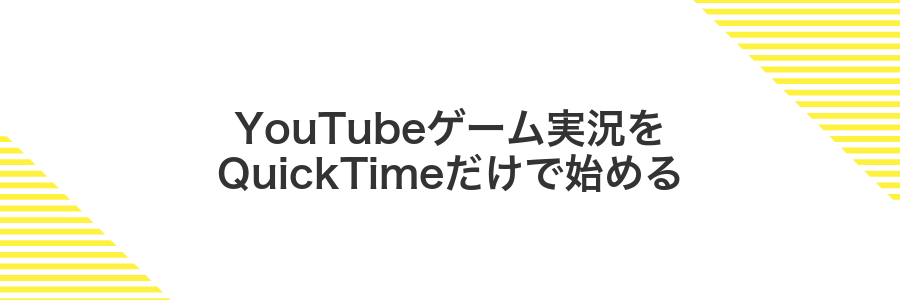
思い立ったらすぐゲーム実況を始められるのがQuickTimeだけでの方法です。最新のmacOSにはQuickTimeプレーヤーが標準搭載されているので、追加のソフトを入れずに内蔵マイクを使いながら画面と声を同時に録画できます。
メリットは設定の手軽さと起動の速さです。QuickTimeを立ち上げてメニューから「新規画面収録」を選び、マイクを内蔵マイクに設定するだけでOK。ちょっとしたテスト配信や練習動画を作るときにぴったりです。
ただしQuickTimeだけではゲーム音声が直接取り込めないため、ヘッドフォンの出力をマイクに近づけるなど工夫すると画面とゲーム音、声を一緒に残しやすくなります。
内部音声とマイクを同時に録りながら実況プレイを収録する
Macの標準機能だけでは同時に内部音声とマイクを録れないため、無料の仮想オーディオドライバー「BlackHole」を使うことで実況プレイの動画でもゲーム音と声をバッチリ一緒にキャプチャできます。
Homebrewが入っていればターミナルを開き、brew install blackhole-2chと打つだけでOKです。インストール後は再起動せずにすぐ使えます。
アプリ「Audio MIDI 設定」を開き、左下の+ボタンから「Aggregate Device(集音デバイス)」を追加。リストで「BlackHole 2ch」と「内蔵マイク」を両方チェックして、まとめて録れるデバイスを作ります。
QuickTimeやOBS Studioを開き、オーディオ入力設定でAggregate Deviceを選択します。これで内部音とマイク音が同時に取り込めるようになります。
OBSを使う場合は遅延設定で「音声同期」をオンにして、映像と音声がずれないようにすると快適に録れます。
収録後iMovieで不要部分をカットしてアップロードする
収録が終わったら、iMovieを使って映像の頭や終わりの余計な部分をパパッと切り落としてからアップロードしましょう。タイムライン操作はドラッグ&ドロップ感覚でできるので慣れるとサクサク進みます。
アプリを開いたら「+プロジェクトを作成」をクリックし、「ムービー」を選びます。
保存された画面録画ファイルを「マイメディア」からドラッグして読み込みましょう。
タイムライン上でクリップの端をドラッグしてトリミングできます。細かく切りたいときは再生ヘッドを切りたい位置に合わせ、Command+Bでクリップを分割したうえで不要な部分を選んでDeleteキーを押しましょう。
右上の共有ボタンから「ファイル」を選択し、解像度は1080p、クオリティは「高」で保存します。そのままYouTubeやSNSにドラッグ&ドロップするとアップロード完了です。
プロジェクト設定のフレームレートが録画時と合っていないとカクつくことがあるので、録画時の設定(例:60fps)に合わせておくと仕上がりがスムーズです。
録画ファイルをiMovieで音量バランスを整える

iMovieなら画面録画ファイルをサクッと読み込んで、映像に合わせて音量をグラフで確認しながら調整できます。無音の部分をカットしたり、声の音量だけをアップすることも簡単です。
エンジニア視点のちょこっとアドバイスとして、波形が小さい箇所を選んで
iMovieにドラッグしオーディオゲインを調整する
iMovieのタイムラインに音声をドラッグしたら、クリップを選んでゲインを調整しましょう。ここではファイルの読み込みから音量アップまでの手順を紹介します。
Finderで調整したい音声ファイルを選び、iMovieウィンドウのタイムラインへそのままドラッグします。
配置したクリップをクリックすると波形が表示されます。これで編集対象になったことを確認してください。
クリップの上部にある音量マークをクリックし、編集パネルを開きます。
表示されたスライダーを左右に動かし、オーディオゲインをアップまたはダウンします。再生しながら自然な音量を探しましょう。
音量を上げすぎると歪みやノイズが目立つことがあります。
完成した動画を書き出してSNSに共有する
編集が終わった動画は、QuickTimeや録画アプリの書き出しメニューからSNS向けファイルに変換しましょう。
お使いのアプリで「書き出す」か「エクスポート」を選んで、解像度や画質をSNS向けに設定します。
書き出した動画はFinderで開きやすい場所に移動しておくと、後のアップロードがスムーズです。
TwitterやInstagram、YouTubeなど、各SNSの投稿画面から先ほどのファイルを選択して公開します。
SNSによっては自動で画質が落ちるので、高画質版はクラウドリンクでシェアしておくのがおすすめです。
よくある質問

画面録画で音が録れない原因は何ですか?
- 画面録画で音が録れない原因は何ですか?
QuickTimeなど標準の画面録画はシステム音をそのままキャッチできません。最初にオプションから録音するマイク入力を選んでいないと声も雑音も入りません。普段は内蔵マイクしか選べないのでシステム音だけを取るにはBlackHoleやLoopbackといった仮想オーディオドライバを組み合わせると狙い通りに録れます。
外部マイクとシステム音声を同時に録音するには?
- 外部マイクとシステム音声を同時に録音するには?
Audio MIDI Setupで仮想デバイスを作り、内蔵マイクとBlackHoleなどのシステム音声出力をまとめた“マルチ出力デバイス”を作成すると簡単です。そのデバイスを画面録画の入力に設定すれば両方同時にキャプチャできます。プログラマー視点では個別アプリを切り替えず一発で済むので手間も少ないです。
録画後に音声がずれてしまったときの直し方は?
- 録画後に音声がずれてしまったときの直し方は?
iMovieなどでビデオと音声を切り離し、波形を目で合わせる方法が手軽です。コーディング好きならffmpegでタイミング調整ができます。
ffmpeg -i input.mov -itsoffset 0.2 -i input.mov -map 0:v -map 1:a -c copy output.movと入力すると音声だけ0.2秒ずらせます。
QuickTimeでオプションにマイクが表示されないのはなぜ?
QuickTimeの画面収録でマイクがリストに出てこないのは、macOSのプライバシー設定やシステム側の入力デバイス認識が関わっているからです。録音許可を与えていないとそもそも表示されませんし、USB接続の外部マイクやオーディオインターフェースがドライバーなしで正しく認識されないとリストに入ってきません。
画面収録を始める前にマイクをサクッと選びたいなら、まずはシステム環境設定のセキュリティとプライバシー→マイクでQuickTimeにチェックを入れておくのがポイントです。このひと手間を押さえておくと、録音デバイスがごにょごにょしても慌てずにすみます。
内部音声だけを録りたいときマイクはオフにできる?
QuickTimePlayerで画面録画を始めるとき、マイクアイコンをクリックすれば入力音声をオフにできます。ただしこの状態だと録れるのは「無音」だけで、システム音声はキャプチャされません。
実はMac標準機能だけでは内部音声(ゲームのBGMやアプリの音声)をそのまま録れない仕様になっています。マイクをオフにすると外部マイクの入力がなくなる一方で、システム音は無視されるイメージです。
そこでプログラマー目線のおすすめはBlackHoleなどの仮想オーディオデバイスを使う方法です。これを導入すると「Mac内部で再生される音」を仮想マイクとして認識させられるので、マイク入力をオフにしたまま内部音だけを録音できます。
- QuickTimePlayerを起動:画面収録メニューを開く
- 仮想オーディオデバイスを入力に設定:マイクアイコンでBlackHoleなどを選ぶ
- 外部マイクをオフ:内部音だけが記録される
BlackHoleを入れたらスピーカーから音が出なくなった?
BlackHoleをインストールするとシステムの音声出力が自動でBlackHoleに切り替わるため、内蔵スピーカーから音が出なくなります。でも心配いりません。
システム環境設定やAudio MIDI Setupで「Multi-Output Device」をつくれば、録画用はBlackHoleへ、再生用はスピーカーへ同時に送れるようになります。
- 録画音と再生音を分けられる:BlackHole経由で録画しつつスピーカー再生
- 音量調整がラク:マスター音量はいつものスピーカー操作でOK
- 設定を覚えておけば次もすぐ使える:一度つくったデバイスは常に呼び出せる
Mac標準のスクリーンショット録画でも音は入る?
MacのShift+Command+5で使えるスクリーン録画は、内蔵マイクをオンにするだけで自分の声を一緒に撮れます。
ただし、アプリの再生音やゲームのBGMといったシステム側の音は標準機能ではキャッチできません。短いデモやナレーションをサクッと残したいときには手軽でおすすめです。
収録後の動画を軽くする簡単な方法はある?
収録した動画をサクッと軽くしたいときは、Mac標準のQuickTimePlayerを活用すると便利です。メニューから「書き出す」→解像度を「720p」や「480p」に設定するだけで、画質をそこまで損なわずに容量をグッと減らせます。
もっと細かい圧縮調整がほしい場合は、HandBrakeという無料アプリがおすすめです。プリセットから「Fast 1080p30」や「Very Fast 720p30」を選ぶだけで、ビットレートやフレームレートを気にせず手軽にサイズダウンできます。
まとめ

Macの画面録画で音が入らないときは、まずシステム環境設定のサウンドで入力デバイスをインストール済みの仮想オーディオドライバ(BlackholeやSoundflowerなど)に切り替えてください。
つぎにQuickTime Playerなどの録画アプリ側でもマイク入力を同じ仮想ドライバに設定し、Audio MIDI Setupで入力レベルを確認すれば、システム音もマイク音も逃さずキャプチャできます。
もしそれでも音が途切れたり小さいと感じたら、一度ドライバを再インストールしたうえでMacを再起動すると環境がリフレッシュされ、安定した録画ができるようになります。
これらのステップを踏めば、音声トラブルに悩まされることなくスムーズに画面録画を楽しめるはずです。さあ、安心して次のプロジェクトに取りかかりましょう。
